Excelで0から9までのすべての4桁の組み合わせのリストを生成するにはどうすればよいですか?
場合によっては、0000、0001、0002…9999というように、0から9までの数字のすべての可能な4桁の組み合わせのリストを生成する必要があるかもしれません。このリスト作成タスクをExcelで迅速に解決するために、いくつかの方法をご紹介します。
数式を使用したすべての可能な4桁の組み合わせのリスト
Excelでは、以下の数式を使用して、0から9までのすべての可能な4桁の組み合わせをリスト化できます。
空白セルを選択し、そのセルにこの数式 =TEXT(ROW(A1)-1,"0000") を入力して Enterキーを押します。その後、オートフィルハンドルを下にドラッグして、すべての4桁の組み合わせが表示されるまで続けます。

「すべての組み合わせをリストアップ」機能を使用したすべての可能な4桁の組み合わせのリスト
すべての組み合わせが表示されるまで数式をドラッグするのは面倒です。しかし、Kutools for Excelがインストールされている場合、「すべての組み合わせをリストアップ」機能を使用して、すべての4桁の組み合わせを迅速にリスト化することができます。
Kutools for Excelをインストール後、以下のように操作してください。(今すぐKutools for Excelを無料ダウンロード!)
1. セルA1を選択し、そこに0と入力します。次に下のセルに移動して1を入力します。そしてA1とA2を選択し、オートフィルハンドルを下にドラッグして、9が現れるまで続けます。スクリーンショットをご覧ください:

2. 次に、列をテキスト形式に設定する必要があります(この列には組み合わせが配置されます)。空白の列ヘッダー(例: 列F)をクリックし、右クリックして「セルの書式設定」を選択します。「セルの書式設定」ダイアログの「表示形式」タブで「テキスト」を選択し、「OK」をクリックします。スクリーンショットをご覧ください:

3. 「Kutools」>「挿入」>「すべての組み合わせをリストアップ」をクリックします。スクリーンショットをご覧ください:
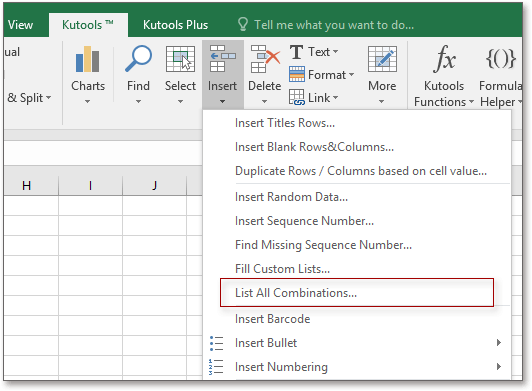
4. 「すべての組み合わせをリストアップ」ダイアログがポップアップ表示され、以下の操作を行うだけです:

5. 「OK」をクリックします。これで、結果を配置するセルを選択するよう促すダイアログが表示されますので、先ほど「テキスト」形式に設定した列の最初のセルを選択します。
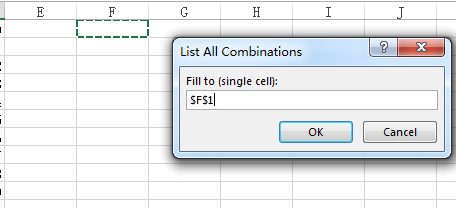
6. 「OK」をクリックします。これで、0から9までのすべての4桁の組み合わせがリストされます。

「すべての組み合わせをリストアップ」についての詳細はこちらをクリック
すべての可能な4桁の組み合わせをリスト化する
「シーケンス番号の挿入」機能を使用してすべての可能な4桁の組み合わせをリスト化する
Kutools for Excelでは、「シーケンス番号の挿入」機能を使用してこのタスクを解決することもできます。
Kutools for Excelをインストール後、以下のように操作してください。(今すぐKutools for Excelを無料ダウンロード!)
1. 大きな範囲のセル(100,000セル以上)を選択し、「 Kutools」>「挿入」>「シーケンス番号の挿入」をクリックします。スクリーンショットをご覧ください:

2. 次に、「シーケンス番号の挿入」ダイアログで、以下のように操作します:
(1) 新しいシーケンスを作成するため、「新規」をクリックします。スクリーンショットをご覧ください:

(2) 開始番号として0、増分として1、桁数として4を入力し、「終了番号」オプションをチェックして、テキストボックスに9999を入力します。スクリーンショットをご覧ください:

3. このシーケンスルールを追加するには「追加」をクリックし、次に「範囲を埋める」をクリックします。スクリーンショットをご覧ください:

最高のオフィス業務効率化ツール
| 🤖 | Kutools AI Aide:データ分析を革新します。主な機能:Intelligent Execution|コード生成|カスタム数式の作成|データの分析とグラフの生成|Kutools Functionsの呼び出し…… |
| 人気の機能:重複の検索・ハイライト・重複をマーキング|空白行を削除|データを失わずに列またはセルを統合|丸める…… | |
| スーパーLOOKUP:複数条件でのVLookup|複数値でのVLookup|複数シートの検索|ファジーマッチ…… | |
| 高度なドロップダウンリスト:ドロップダウンリストを素早く作成|連動ドロップダウンリスト|複数選択ドロップダウンリスト…… | |
| 列マネージャー:指定した数の列を追加 |列の移動 |非表示列の表示/非表示の切替| 範囲&列の比較…… | |
| 注目の機能:グリッドフォーカス|デザインビュー|強化された数式バー|ワークブック&ワークシートの管理|オートテキスト ライブラリ|日付ピッカー|データの統合 |セルの暗号化/復号化|リストで電子メールを送信|スーパーフィルター|特殊フィルタ(太字/斜体/取り消し線などをフィルター)…… | |
| トップ15ツールセット:12 種類のテキストツール(テキストの追加、特定の文字を削除など)|50種類以上のグラフ(ガントチャートなど)|40種類以上の便利な数式(誕生日に基づいて年齢を計算するなど)|19 種類の挿入ツール(QRコードの挿入、パスから画像の挿入など)|12 種類の変換ツール(単語に変換する、通貨変換など)|7種の統合&分割ツール(高度な行のマージ、セルの分割など)|… その他多数 |
Kutools for ExcelでExcelスキルを強化し、これまでにない効率を体感しましょう。 Kutools for Excelは300以上の高度な機能で生産性向上と保存時間を実現します。最も必要な機能はこちらをクリック...
Office TabでOfficeにタブインターフェースを追加し、作業をもっと簡単に
- Word、Excel、PowerPointでタブによる編集・閲覧を実現。
- 新しいウィンドウを開かず、同じウィンドウの新しいタブで複数のドキュメントを開いたり作成できます。
- 生産性が50%向上し、毎日のマウスクリック数を何百回も削減!
全てのKutoolsアドインを一つのインストーラーで
Kutools for Officeスイートは、Excel、Word、Outlook、PowerPoint用アドインとOffice Tab Proをまとめて提供。Officeアプリを横断して働くチームに最適です。
- オールインワンスイート — Excel、Word、Outlook、PowerPoint用アドインとOffice Tab Proが含まれます
- 1つのインストーラー・1つのライセンス —— 数分でセットアップ完了(MSI対応)
- 一括管理でより効率的 —— Officeアプリ間で快適な生産性を発揮
- 30日間フル機能お試し —— 登録やクレジットカード不要
- コストパフォーマンス最適 —— 個別購入よりお得